【Python 技能树共建】selenium 入手篇
Python selenium 入手篇
selenium 项目最早是为测试浏览器、网页开发的,并且广泛应用于爬虫,需要注意 selenium 不是单个软件,它其实由一系列的工具组成。
selenium 与 webdriver 是两个项目, webdriver 是对 selenium 的二次开发,selenium 存在三个大版本,关系如下所示:
怎么用
selenium 安装
使用命令 pip install selenium 即可安装 selenium 库,安装完毕直接通过 import selenium 测试即可。
接下来还需要下载一个 WebDriver,它用于驱动浏览器运行。
chrome 浏览器 的 WebDriver(chromedriver.exe),可以在下述地址下载:http://npm.taobao.org/mirrors/chromedriver/
firefox 浏览器的 WebDriver(geckodriver.exe),可以在下述地址下载:https://github.com/mozilla/geckodriver/releases
其他浏览器驱动:Edge:https://developer.microsoft.com/en-us/micrsosft-edage/tools/webdriverSafari:https://webkit.org/blog/6900/webdriver-support-in-safari-10/
一般使用 chrome 浏览器,在下载前,先查询本地 chrome 浏览器版本。
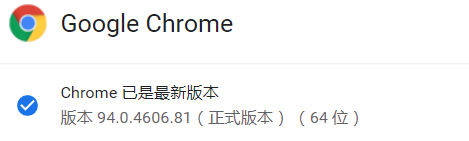
下载文件之后,解压到一个固定目录,记住该地址,需要在环境变量中进行配置。
测试配置是否正确:
运行代码出现谷歌浏览器,表示安装完成。
编写第一个 selenium 案例使用 selenium 打开百度首页。
webdriver 对浏览器基本操作
基本操作包括:
打开浏览器
关闭浏览器
前进
后退
刷新
网页元素定位
元素定位需要 HTML 基础支持,这部分内容直接百度学习即可,selenium 提供了 8 种网页元素定位方式,分别如下:
根据 ID 定位,对应的方法是
find_element_by_id()和find_elements_by_id();根据 class 定位,对应的方法是
find_element_by_class_name()和find_elements_by_class_name();根据标签名定位,对应的方法是
find_element_by_tag_name()和find_elements_by_tag_name();根据 CSS 选择器定位,对应的方法是
find_element_by_css_selector()和find_elements_by_css_selector();根据 name 定位,对应的方法是
find_element_by_name()和find_elements_by_name();使用 XPath 定位,对应的方法是
find_element_by_xpath()和find_elements_by_xpath();根据链接文本定位,对应的方法是
find_element_by_link_text()和find_elements_by_link_text();根据部分链接文本定位,对应的方法是
find_element_by_partial_link_text()和find_elements_by_partial_link_text()。
其中返回
element表示单数(第一个),返回elements表示复数,得到全部。
接下来用 简书 jianshu.com 首页,完成定位测试。
通过 ID 与 name 进行定位
代码中的 send_keys() 表示想目标元素输入数据,click() 表示点击操作。
查看元素各种属性依赖浏览器的开发者工具,这些都属于前端知识,大家可以针对性的补充。
通过 XPath 表达式进行定位 XPath 定位重点要学习的是 XPath 语句的写法,可以参考:https://dream.blog.csdn.net/article/details/119633700 进行学习。
通过 class(类)名进行定位注意该定位方式不支持复合类名,例如 <ul class="nav navbar-nav"></i>,无法使用 driver.find_element_by_class_name("nav navbar-nav") 进行获取,仅支持单独的 class 名称。
其余获取元素的方式基本雷同,一般情况下使用 ID 和 class(类)名获取元素场景比较多。
selenium 入手篇扩展知识
安装 PhanomJS
仅作为扩展知识,最新版本的 selenium 已经不支持 PhanomJS
PhanomJS 是一款隐形浏览器(无界面 / 无头浏览器),主要用于自动化测试,网络爬虫,网络监控等领域。
下载与安装非常简单,打开国内镜像网站下载即可,一般不要下载 beta 版本。
https://npm.taobao.org/mirrors/phantomjs

解压文件,获取 bin 目录完整路径,填写到环境变量中。配置完毕,在控制台输入 phantomjs -v 查看程序对应版本。
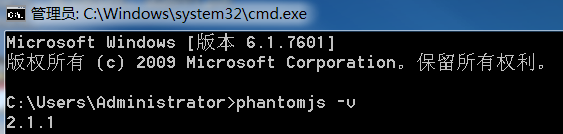
由于谷歌和火狐浏览器都推出了无头浏览器,所以 selenium 弃用了 PhantomJS,使用 Chrome 无头浏览器的方式为:
有的博客在设置无头浏览器时,会使用如下函数:opt.set_headless(),不过在最新版本中也已经被废弃,使用 opt.headless 即可。
还可以编写如下代码:
selenium 退出有两种方式:
driver.close():不会清除临时文件夹中的 WebDriver 临时文件;driver.quit():删除临时文件夹。
表象的理解 close 与 quit 的区别是,close 关闭浏览器当前标签,quit 关闭浏览器。
版权声明: 本文为 InfoQ 作者【梦想橡皮擦】的原创文章。
原文链接:【http://xie.infoq.cn/article/4b9161ba7d7763c9b291f14b1】。文章转载请联系作者。











评论